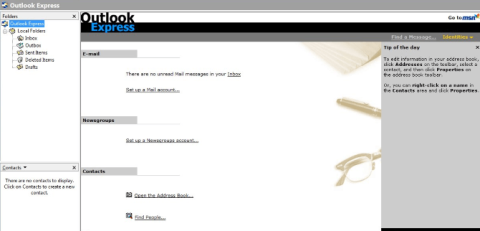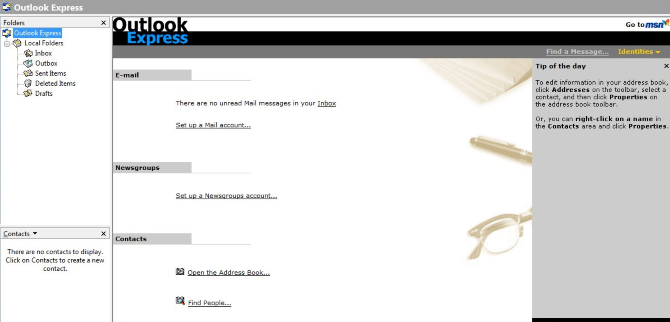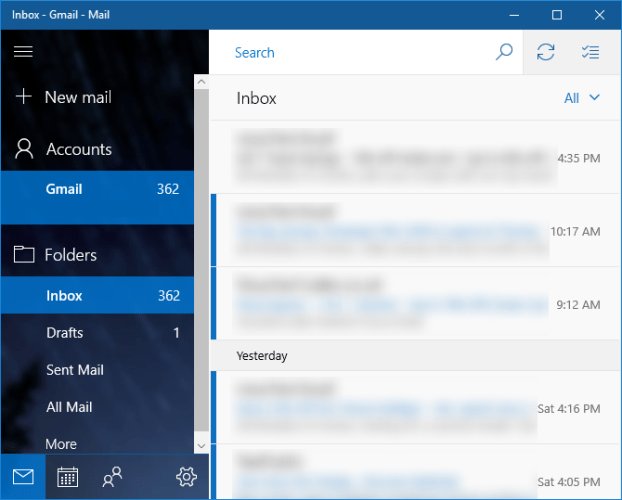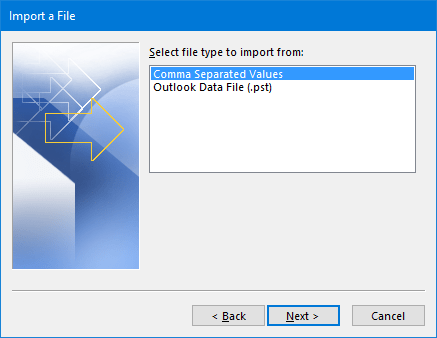Outlook Express ir pamata e-pasta lietojumprogramma, kas ir integrēta Windows versijās no Windows 98 līdz Server 2003. Microsoft oficiāli pārtrauca Outlook Express integrāciju, sākot ar operētājsistēmu Windows Vista, lai gan jūs joprojām varat izmantot lietojumprogrammu uzdevumu veikšanai. Veiciet dažus uzdevumus. Tomēr Tips.BlogCafeIT neiesaka izmantot šo lietojumprogrammu, jo Microsoft aktīvi noņems programmu Outlook Express no jūsu sistēmas, ja tā tiks atklāta.
Outlook Express pēctecis tagad ir Windows Mail, lai gan dažreiz to var saukt arī par Windows Live Mail. Tālāk esošajā rakstā Tips.BlogCafeIT parādīs, kā kā alternatīvu izmantot Windows Mail vai Outlook.
1. Izmantojiet programmu Outlook Express operētājsistēmā Windows 10
Microsoft vairs neatbalsta programmu Outlook Express ilgu laiku. Operētājsistēmā Windows 10 Microsoft arī automātiski atinstalē programmas no sistēmas katru reizi, kad tiek izlaists jauns atjauninājums.
Microsoft faktiski kontrolē, kuras programmas varat palaist, izmantojot automātiskos atjauninājumus. Ieteicams neizmantot programmu Outlook Express.
Tas ir novecojis e-pasta klients, un tas ir aizstāts ar modernākām lietojumprogrammām. Tomēr, ja joprojām vēlaties izmantot programmu Outlook Express, varat skatīt tālāk norādītās detalizētās darbības.
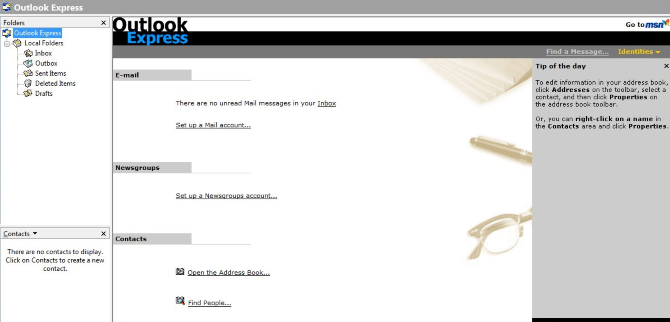
Lejupielādējiet Outlook Express versiju, kas atbilst jūsu Windows versijai šeit .
Un jums būs jāmaksā maksa 20 USD par licences atslēgu. Turklāt lietojumprogramma atbalsta arī Fidolook — paplašinājumu, kas atbalsta papildu galvenes, veidnes un citus e-pasta sastādīšanas pielāgojumus.
Windows 10 joprojām automātiski atinstalēs šo programmu ikreiz, kad tā atjauninās jūsu sistēmu. Tāpēc jums būs jāizmanto programma Updates Disabler. Tas ļauj pilnībā atspējot Windows atjaunināšanu.
Lejupielādējiet atjauninājumu atspējošanas programmu savā ierīcē un instalējiet šeit .
Atcerieties, ka Windows atjaunināšanas atspējošana nozīmē, ka jūs nesaņemsit paziņojumus par atjauninājumiem, drošības ielāpiem, jaunu funkciju atjauninājumiem un citām izmaiņām sistēmā Windows 10. Padomi Drošībai, kā arī drošākai sistēmas ielāpu veikšanai ieteicams izmantot Windows Update.
Ja uzskatāt, ka programma Outlook Express vairs nav piemērota vai nevēlaties izmantot programmu Outlook Express, tālāk varat izvēlēties vienu no 3 alternatīvām opcijām.
2. Outlook Express alternatīva iespēja
2.1. Izmantojiet Windows Mail, lai aizstātu programmu Outlook Express
Ja meklējat citu sistēmā iebūvētu e-pasta klienta lietojumprogrammu, lai aizstātu programmu Outlook Express, varat apsvērt pasta izmantošanu. Lietojumprogrammas var meklēt, izvēlnes Sākt lodziņā Meklēšana ievadot atslēgvārdu Mail .
Lai gan Mail nav ar funkcijām bagāts e-pasta klients, piemēram, Outlook, tas ir arī e-pasta klients, ko varat izmantot, lai aizstātu programmu Outlook Express. Turklāt programma Mail ir integrēta arī jūsu sistēmas lietojumprogrammā Kalendārs un lietojumprogrammā Cilvēki.
Lai sāktu lietot Mail, vispirms noklikšķiniet uz Pievienot kontu un atlasiet kontu, kuru vēlaties saistīt. Turklāt varat izmantot POP/IMAP, iCloud, Gmail, Outlook.com un daudzas citas lietojumprogrammas. Ievadiet nepieciešamo informāciju.
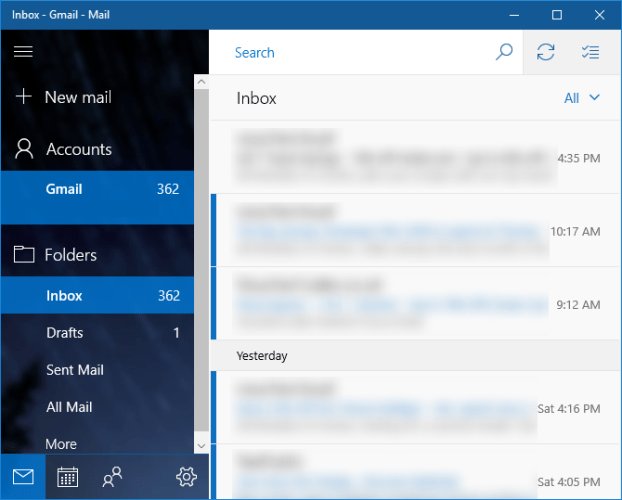
Lietotne Mail iekšēji neuzglabā ziņojumus, tāpēc visi redzamie e-pasta ziņojumi tiks saglabāti tikai jūsu e-pasta serverī.
Tā kā programmā Windows Mail iekšēji nekas netiek saglabāts, jūs nevarat importēt datus no Outlook Express. Ja programmā Outlook Express izmantojat POP/IMAP, tajā tiks sinhronizēti visi jūsu e-pasta ziņojumi.
Lai pielāgotu iestatījumus, noklikšķiniet uz zobrata ikonas. Tagad izvēlnes displeja ekrānā ir pieejamas tādas opcijas kā personalizācija , automātiskās atbildes un paraksts . Tomēr jums var nebūt piekļuves dažām no šīm opcijām, tas ir atkarīgs no jūsu e-pasta servera iestatījumiem.
2.2. Importēt (importēt) Outlook Express datus programmā Outlook
Lai gan tas ir tas pats Outlook zīmols, Outlook Express nav populārs lietotāju vidū. Abas programmas ir izveidotas no 2 dažādiem datu bāzes kodiem. Tomēr, ja vēlaties, varat eksportēt datus programmā Outlook Express un pēc tam importēt tos programmā Outlook. Šī funkcija ir integrēta 2 lietojumprogrammu 32 bitu versijās.
Lai sāktu procesu, vispirms atveriet programmu Outlook Express un dodieties uz Fails => Eksportēt e-pastu => E-pasta ziņojumi …, pēc tam atlasiet Microsoft Exchange kā formātu, apstipriniet ekrānā redzamo ziņojumu un atlasiet mapi, kuru vēlaties eksportēt.
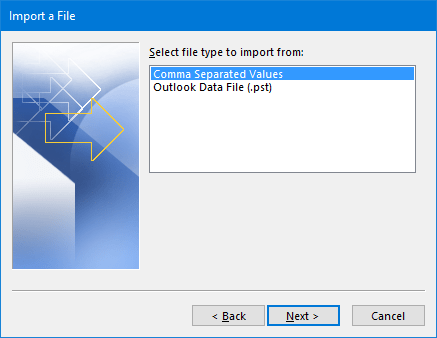
Pēc tam dodieties uz Fails => Eksportēt => Adrešu grāmata …, atlasiet teksta failu (komatatdalītas vērtības) kā formātu un atlasiet mapi, uz kuru vēlaties eksportēt, kad tas tiek prasīts. Atlasiet visus vienumus, ko vēlaties saglabāt, un pēc tam izpildiet ekrānā redzamās darbības.
Visbeidzot atveriet programmu Outlook un dodieties uz Fails => Atvērt un eksportēt => Importēt/eksportēt . Atlasiet Es importēju no citas programmas vai faila, pēc tam noklikšķiniet uz Tālāk .
Izpildiet darbības, kas norādītas logā Ar komatatdalītām vērtībām , pēc tam atlasiet Outlook datu fails (.pst) un esat pabeidzis.
2.3. Izmantojiet e-pasta klientu, kas nav Microsoft
Ja nevēlaties izmantot Microsoft e-pasta klientu vai ja vēlaties izmantot citas bezmaksas lietojumprogrammas, varat apsvērt iespēju izmantot citus e-pasta klientus, kas nav Microsoft izstrādāti, lai aizstātu programmu Outlook Express.
Labākais e-pasta klients, iespējams, ir Mozilla Thunderbird, ko izstrādājusi Firefox komanda.
Lejupielādējiet savā datorā programmu Mozilla Thunderbird un instalējiet to šeit .
Skatiet tālāk dažus citus rakstus:
Veiksmi!